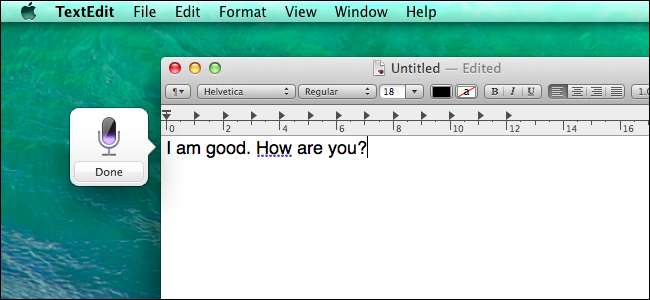
Mac memiliki dikte suara bawaan, memungkinkan Anda berbicara alih-alih mengetik. Fitur ini berfungsi lebih seperti dikte suara pada sistem operasi seluler , dan kurang menyukai yang lebih rumit Fitur Pengenalan Ucapan ditemukan di Windows .
OS X Mavericks berisi fitur "Dikte yang Ditingkatkan". Ini memungkinkan Anda menggunakan Dikte Suara secara offline dan menampilkan teks saat Anda berbicara, sehingga Anda dapat melihat dengan tepat bagaimana pidato Anda ditafsirkan.
Siapkan Dikte yang Ditingkatkan
Pertama, Anda harus mengaktifkan fitur Dikte. Klik menu Apple di bagian atas layar Anda dan pilih System Preferences. Klik ikon Dikte & Ucapan di panel Preferensi Sistem dan pastikan Dikte diatur ke Aktif.
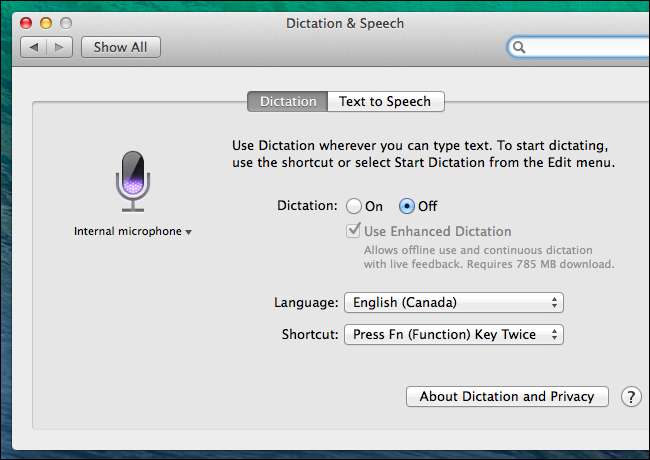
Aktifkan opsi Dikte yang Ditingkatkan dan Mac Anda akan mengunduh kamus yang sesuai dari server Apple. Ini kemudian akan dapat menafsirkan suara Anda secara offline. Jika Anda tidak mengaktifkan Dikte yang Ditingkatkan, ucapan Anda akan dikirim ke server Apple dan ditafsirkan di sana.
Anda juga bebas menyesuaikan pintasan dikte Anda dan dikte mikrofon mana yang digunakan dari sini. Mikrofon ungu akan menyala saat Anda berbicara jika Mac dapat mendengar Anda.
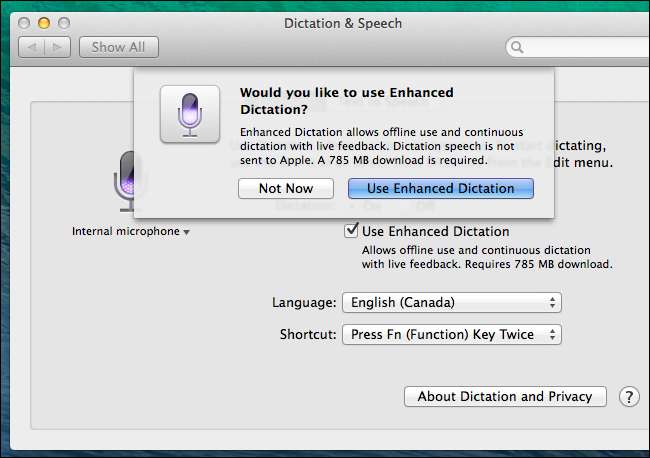
Menggunakan Dikte Suara
Untuk menggunakan dikte suara di aplikasi di Mac Anda, pertama-tama pilih bidang teks di aplikasi. Selanjutnya, tekan tombol Fn (Fungsi) dua kali atau klik menu Edit dan pilih Mulai Dikte.
Bicaralah ke Mac Anda dan kata-kata yang Anda ucapkan akan mulai muncul di bidang teks. Jika Anda telah menyiapkan Dikte yang Disempurnakan, mereka akan segera muncul. Jika belum, Anda harus mengeklik Selesai atau menekan tombol fn lagi dan suara Anda akan dikirim ke server Apple, di mana suara itu akan diinterpretasikan dan teks tersebut dimasukkan ke dalam aplikasi Anda. Anda hanya dapat berbicara hingga 30 detik setiap kali jika Anda belum menyiapkan Dikte yang Disempurnakan.
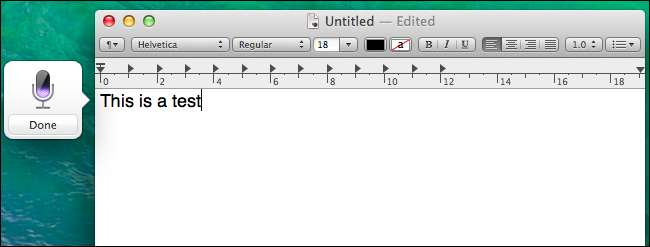
Indikator ungu di mikrofon akan bergerak saat Anda berbicara. Jika tidak, Mac Anda tidak dapat mendengar Anda. Anda perlu mengubah posisi mikrofon atau mengonfigurasi mikrofon mana yang digunakan dari panel Dikte.
Setelah selesai mendikte, ketuk lagi tombol fn atau klik Selesai untuk membuat Mac berhenti mendengarkan Anda.
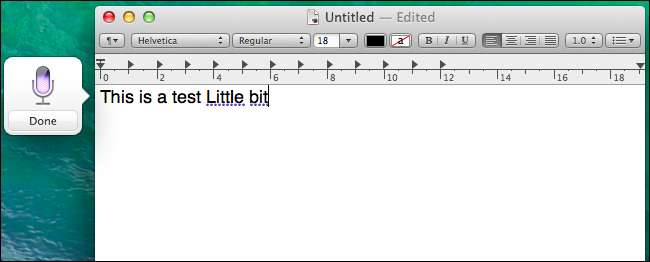
Perintah Dikte
Seperti pada sistem operasi lain, Dikte Suara tidak akan otomatis mengisi tanda baca yang sesuai saat Anda mengucapkan kalimat secara normal. Anda harus mengucapkan tanda baca yang ingin Anda ketik. Misalnya, untuk mengetik "Saya baik-baik saja. Bagaimana kabarmu? ", Anda harus mengatakan" Saya baik-baik saja, bagaimana Anda melakukan tanda tanya. "
TERKAIT: Gunakan Dikte Suara untuk Menghemat Waktu di Android, iPhone, dan iPad
Berikut daftar lengkap perintah dikte suara yang dapat Anda gunakan, yang diadaptasi dari Bantuan Apple situs. Jika Anda memiliki iPhone atau iPad, perhatikan bahwa ini identik dengan perintah suara yang digunakan di Apple iOS .
- Tanda baca: Apostrof (‘), braket terbuka ([) dan braket dekat (]), kurung buka (() dan tutup kurung ()) buka brace ({) dan penjepit dekat (}), braket sudut terbuka (<) dan braket sudut dekat (>), usus besar (:), gugus kalimat (,), berlari (-), elipsis atau titik titik titik (…), tanda seru (!), tanda penghubung (–), Titik atau titik atau dot atau titik (.), tanda tanya (?), quote dan kutipan akhir (“), mulai kutipan tunggal dan mengakhiri kutipan tunggal (‘), titik koma (;)
- Tipografi: Simbol untuk 'dan (&), asterisk (*), pada tanda (@), garis miring terbalik (\), garis miring ke depan (/), tidak (^), titik tengah (·), titik tengah besar (•), tanda derajat (°), hashtag atau tanda pagar (#), tanda persen (%), menggarisbawahi (_), bilah vertikal (|).
- Mata uang: Tanda dollar ($), tanda sen (¢), tanda pound sterling (£), tanda euro (€), Mengapa Singh (¥)
- Emotikon: Wajah tertawa juling (XD), wajah cemberut (:-(), wajah tersenyum (:-)), wajah mengedipkan mata (;-))
- Kekayaan intelektual: Tanda hak cipta (©), tanda terdaftar (®), tanda merek dagang (™)
- Matematika: Tanda sama dengan (=), lebih besar dari tanda (>), kurang dari tanda (<), tanda kurang (-), tanda perkalian (x), lebih banyak tanda (+)
- Spasi baris: garis baru , paragraf baru , tombol tab
Anda juga memiliki kendali atas pemformatan dan penspasian:
- Mengatakan angka atau angka Romawi dan ucapkan nomor. Misalnya, jika Anda mengatakan "delapan", ini akan muncul sebagai 8 atau VIII.
- Mengatakan tidak ada ruang , katakan sesuatu, lalu katakan tidak ada ruang kosong . Misalnya, jika Anda mengucapkan "selamat siang," kata-kata Anda akan muncul sebagai "gooddaysir".
- Mengatakan tutup , katakan sesuatu, dan katakan tutup . Kata-kata yang Anda ucapkan akan muncul di Judul Kasus.
- Mengatakan huruf besar semua , katakan sesuatu, lalu katakan tutup semua . Kata-kata yang Anda ucapkan akan muncul di SEMUA HURUF BESAR.
- Mengatakan huruf besar semua dan ucapkan satu kata - kata berikutnya yang Anda ucapkan akan muncul di HURUF BESAR SEMUA
Sedangkan Fitur Pengenalan Ucapan Windows sangat kuat dan dapat terasa lebih seperti alat aksesibilitas daripada sesuatu yang ditujukan untuk umum, fitur Dikte Suara Mac lebih ramping dan sederhana. Mudah untuk mulai menggunakan tanpa proses pelatihan yang lama dan akan terasa familier bagi orang-orang yang telah menggunakan dikte suara di ponsel cerdas dan tablet. Faktanya, ini sangat mirip dengan fitur dikte suara di Apple iOS.







